NEWS
Berechnung Temperaturdifferenz mit Blockly?
Berechnung Temperaturdifferenz mit Blockly?
-
Hallo zusammen,
habe das Forum durchsucht, leider nicht die passende Vorgehensweise bzw. die entscheidenden Tipps gefunden.
Bisher habe ich eine Temperaturdifferenz zweier Aussenthermostate mit einem kopierten Script in der CCU2 errechnet, klappt dort auch tadellos. Im iobroker habe ich nun weitere Xiaomi-Thermostate eingebunden und möchte ebenfalls Temperaturdifferenzen errechnen.
Wie kann ich dies mit Blockly abbilden? Script schreiben kann ich leider nicht.
Muss hier ich eine eigene "Variable" bzw. Datenpunkt anlegen, gibt es hier eine Step-by-Step-Anleitung? Datenpunkt als Zahl mit Rolle value.temperature?
Wie sieht die Berechnung in Blockly aus? Habe mir schon Gedanken gemacht, siehe Bild, könnte das so funktionieren?
Bin für jeden Tipp, jede Anleitung dankbar.
Gruß, Frank

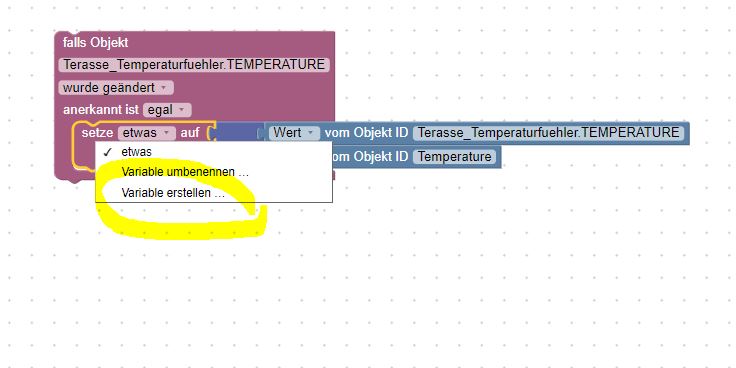
-
Für die Differenz benutzt man ein "-"!

Das Anlegen von Datenpunkten (Objekten) ist http://www.iobroker.net/docu/?page_id=5495&lang=de#6hinzufuegen z.B. beschrieben.
Als Trigger würde ich in deinem Fall den Trigger verwenden, der die "Objekt-ID-Fahne" außen hat, weil da noch ein zweites oder weitere Objekte eingefügt werden können (Zahnrad-Symbol). Du solltest ja auf die Änderung beider Temperaturen triggern, damit die Differnz immer aktuell ist.
Dann benutzt du den Mathe-Block zum Berechnen und den steuere-Block um ein Objekt zu beschreiben.
Versuch mal und zeige deine Blocklys dann können wir notfalls noch weiterhelfen!
Enrico
-
Danke für die Rückmeldung Herr Lehrer:-)
Siehe Bilder, auf die schnelle zusammengeklickt.
So korrekt? Trigger auf "wurde geändert" oder "wurde aktualisiert"? Unterschied beim Trigger zwischen "Update, Egal und Befehl"?
Muss ich beim Datenpunkt etwas beachten?
Vorab vielen Dank für die Unterstützung!

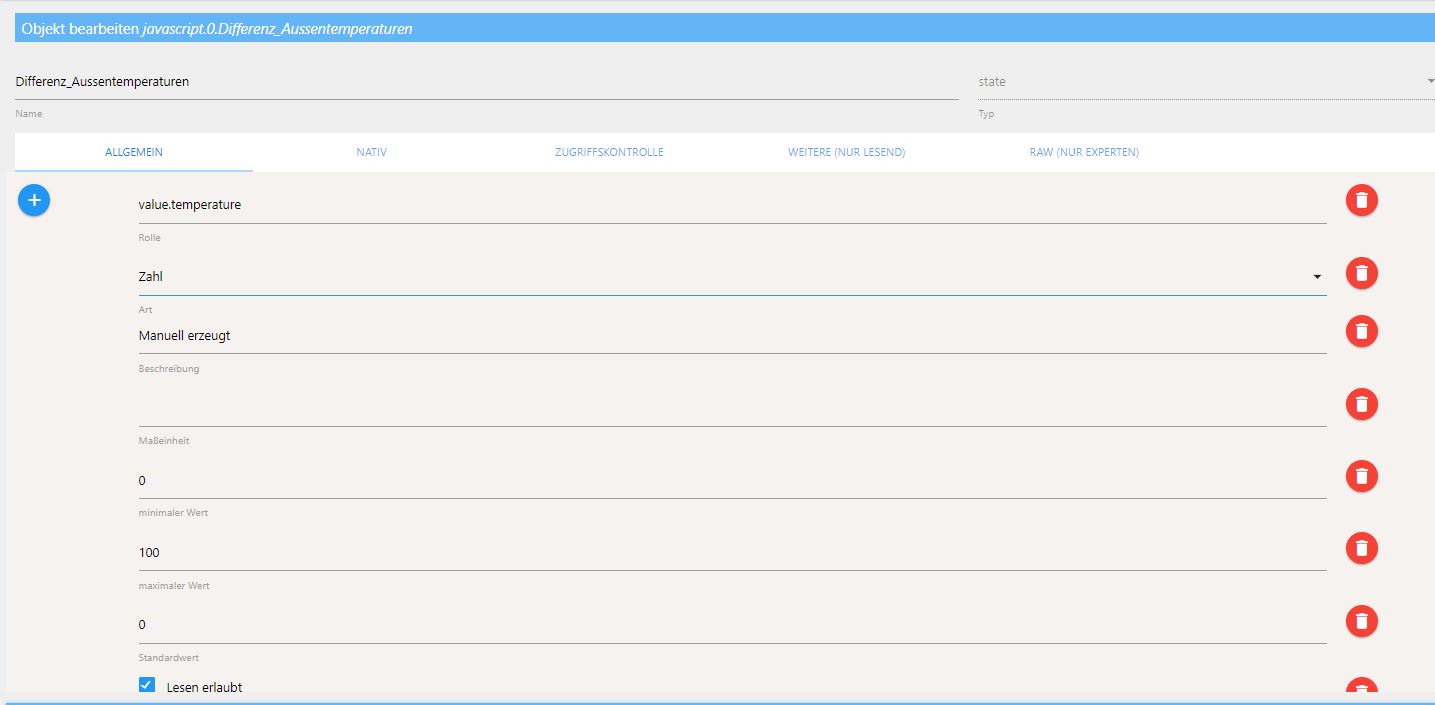
-
Das sollte so funktionieren. Beim Objekt musst du wahrscheinlich noch bei "min" einen Minuswert eintragen, oder ist es sicher, dass da immer ein positiver Wert rauskommt?
Die Sache mit dem Update, egal bzw Befehl kann ich dir leider auch nicht wirklich erklären (könnte vielleicht mit der Eingabemethode des überwachten Wetes zusammenhängen). Ich habe da immer "egal" ausgewählt.
Enrico
Achso, den Trigger auf "geändert", da ja nur eine Neuberechnung erfolgen muss, wenn sich mindestens ein Wert geändert hat!
-
Kurze Rückmeldung, Wert wird gerechnet und in den Datenpunkt geschrieben. Im Datenpunkt aber ein Wert von 1.6199999999999….... Kann ich diesen Wert im Datenpunkt schon auf 2 Nachkommastellen kürzen oder im Blockly-Script?
Gruß, Frank
Gesendet von meinem SM-G920F mit Tapatalk
-
Bei den Matheblöcken gibt es einen "runde"-Block, den kannst du direkt vor die Berechnung setzen.
Enrico


